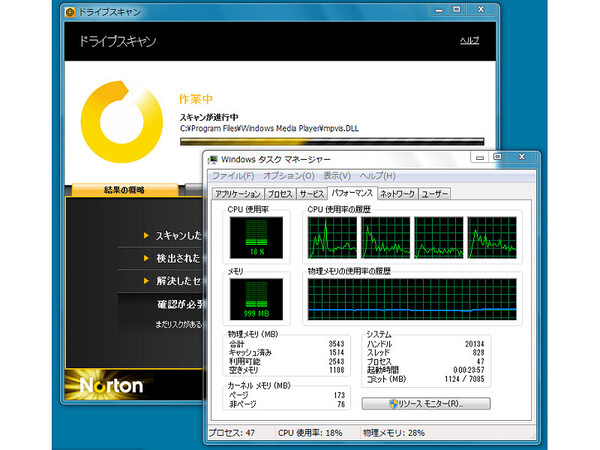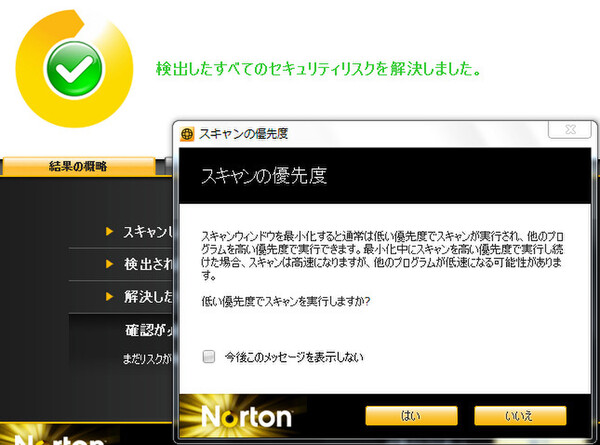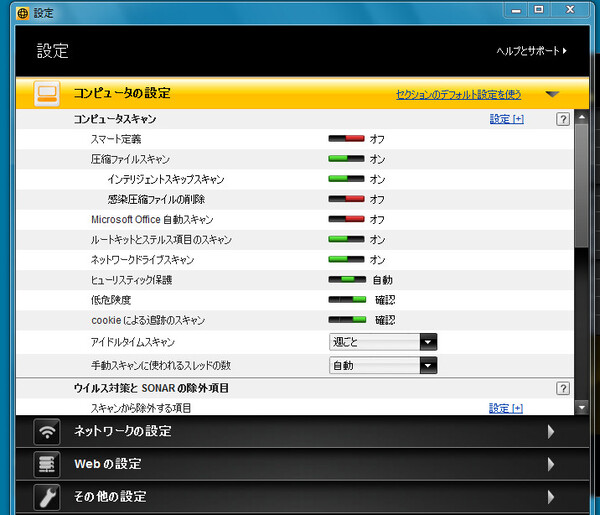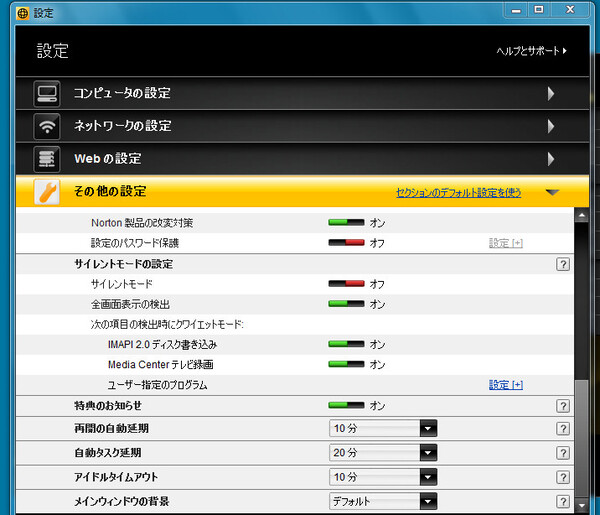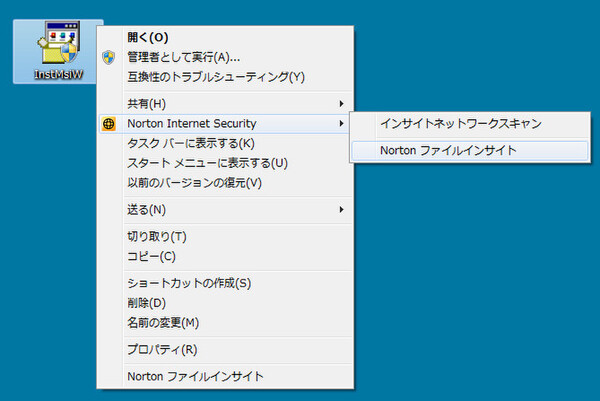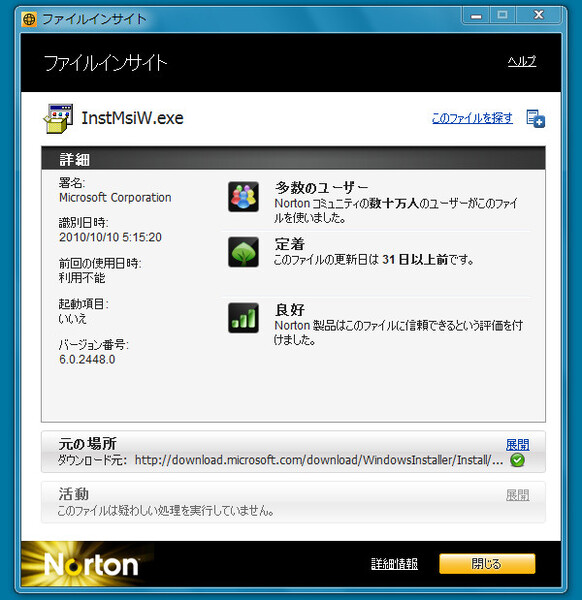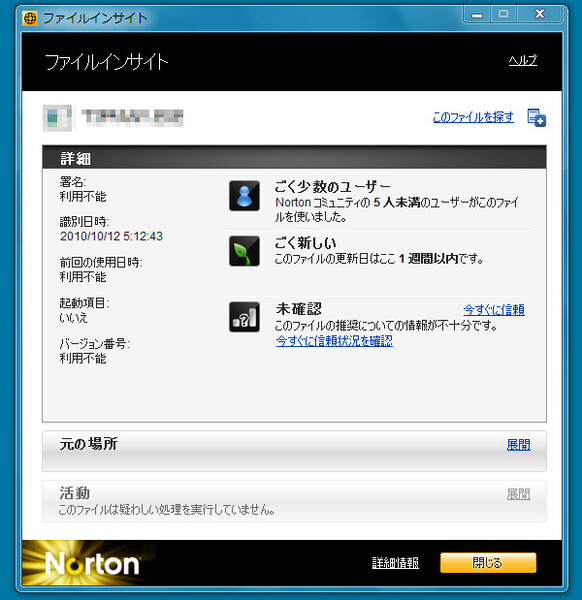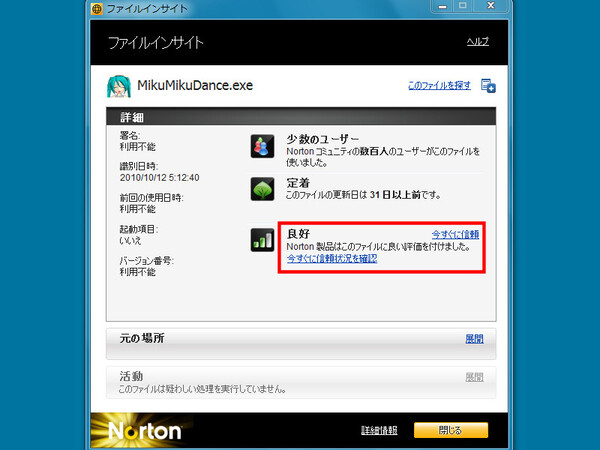なお、NIS 2011でのスキャン(クイック/完全/カスタム)のCPU負荷は、比較的高めである。しかし、後述するインサイト機能により、使っているうちにパフォーマンスが向上する仕組みとなっているため、運用上はあまり問題とならないだろう。
特集テストマシンの主な仕様
CPU:Core i5-750(2.66GHz)|メモリー:DDR3-1333 4GB
GPU:Radeon HD 4770|HDD:1TB|OS:Windows 7 Ultimate 32bit
なお、スキャンの優先度はスキャンウインドウの表示状態(デスクトップ表示か、最小化表示か)で、自動的に決定され処理される。
ユーザーが味方になった鉄壁の守り
2つのインサイトチェック
最も特徴的な機能について見る前に、設定にも触れておこう。NIS 2011の設定項目は、「コンピュータの設定」「ネットワークの設定」「Webの設定」といったように、搭載された機能での分類ではなく、それら機能が働きかける内容ごとのセクション別にまとめられている。
設定項目数が非常に多く、また個々の項目名が専門的な用語となっていて、今ひとつわかりにくい部分もある。だが、どこを設定したのかわからなくなっても、セクション単位で元に戻せるようになっている。基本的には、インストール時のデフォルト設定で困ることはないだろう。
NIS 2011で特に記しておきたいのは、「ノートン ダウンロードインサイト」と「ノートン ファイルインサイト」という2つのマルウェアチェック機能だ。
一般的なセキュリティーソフトは、プログラムに記されたコードに対し、独自の基準を用いて「安全か危険か」を判定している。しかし、今までは判定基準がユーザーに明らかにされず、ソフトメーカーを信頼するしかなかった。それに対してNIS 2011の2つのインサイト機能は、チェック過程の「見える化」を実現している。機能自体は2010年版から搭載されていたもので、2011年版では対応ウェブブラウザーが増えるといった使い勝手の改善が図られている。
ダウンロードインサイトはサイトからダウンロードしたファイルに対して、ファイルインサイトはすでにパソコン上に存在するファイルに対しての、ウイルス検索を行なう。どちらも「実行タイプ」のファイルのみが対象だが、それらのファイルを識別してシマンテックのサーバーに問い合わせ、ユーザーの使用状況や定着度(最終更新日からの日数)などを確認できるようになっている。

この連載の記事
-
第5回
PC
有料or無料? 1年or3年? セキュリティーソフトの選び方 -
第4回
PC
高度な機能の上級者向け Kaspersky Internet Security 2011 -
第3回
PC
徹底した自動化で手間いらず マカフィー インターネットセキュリティ 2011 -
第1回
PC
軽さと簡単さが魅力 ウイルスバスター2011 クラウド -
PC
どれが安心? 違いがわかるセキュリティーソフト特集 2011年版 - この連載の一覧へ